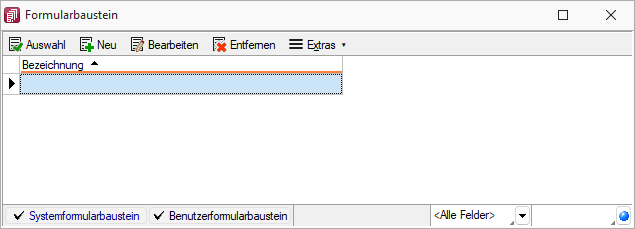Formularbaustein
![]() [Alt] + [X]
[Alt] + [X]
Dieser Schalter öffnet den Dialog für die Formularbausteine. Ein Formularbaustein kann im Kopf, Positionsbereich und Fuss verwendet werden. Dieser Platzhalter wird beim Ausdruck durch die im Formularbaustein eingefügten Platzhalter ersetzt.
Markieren Sie einen vorhandenen Formularbaustein, ein Doppelklick bzw. der Schalter  fügt diesen in das Formular ein. Das Anlegen neuer Formularbausteine erreichen Sie über den Schalter
fügt diesen in das Formular ein. Das Anlegen neuer Formularbausteine erreichen Sie über den Schalter  . Vergeben Sie einen aussagekräftigen Namen und eine kurze Beschreibung für die Formularbausteine. Die Beschreibung kann im Bearbeitungsmodus jederzeit geändert werden.
. Vergeben Sie einen aussagekräftigen Namen und eine kurze Beschreibung für die Formularbausteine. Die Beschreibung kann im Bearbeitungsmodus jederzeit geändert werden.
Der Schalter  aus dem Dialog Formularbaustein bzw. ein Doppelklick (Tastenkürzel [F4]) auf einen markierten Platzhalter im Formulareditor öffnet die Maske Formularbaustein bearbeiten. Hier stehen alle im Formularbaustein einsetzbaren Platzhalter und Funktionen zur Verfügung.
aus dem Dialog Formularbaustein bzw. ein Doppelklick (Tastenkürzel [F4]) auf einen markierten Platzhalter im Formulareditor öffnet die Maske Formularbaustein bearbeiten. Hier stehen alle im Formularbaustein einsetzbaren Platzhalter und Funktionen zur Verfügung.
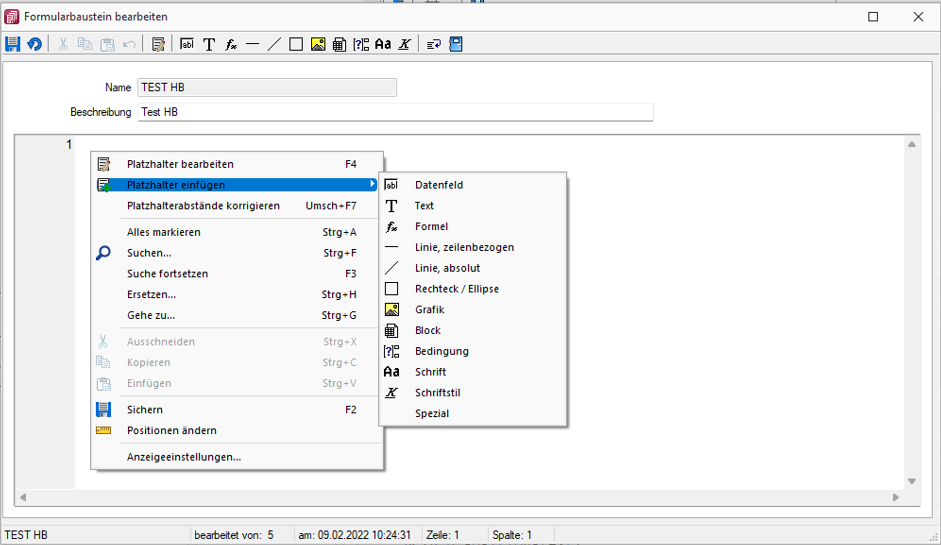
Abbildung 1.708: Formularbaustein bearbeiten
Der Schalter  löscht nicht mehr benötigte Formularbausteine. Die in den Druckvorlagen ggf. noch vorhandenen Platzhalter müssen manuell entfernt werden.
löscht nicht mehr benötigte Formularbausteine. Die in den Druckvorlagen ggf. noch vorhandenen Platzhalter müssen manuell entfernt werden.
Formularbausteine werden als Dateien mit der Endung .INCLUDE im Systemverzeichnis abgelegt. Wird der Formularbaustein in mehreren Druckvorlagen verwendet, muss der Bearbeiter sicherstellen, dass die eingefügten Platzhalter in allen Druckvorlagen zur Verfügung stehen. Beim Aus- und Einschleusen von Druckvorlagen werden die Formularbausteine berücksichtigt und bei Bedarf auf dem Zielsystem angelegt. Innerhalb von Formularbausteinen dürfen keine Platzhalter für Formularbausteine verwendet werden.
Der Algorithmus für das Anlegen neuer Formularbausteine beim Einschleusen einer Druckvorlage arbeitet folgendermassen:
- Es gibt bereits einen Formularbaustein mit gleichem Namen und Inhalt → der vorhandene Formularbaustein wird verwendet.
- Es gibt keinen gleichnamigen und inhaltlich identischen Formularbaustein → der Formularbaustein wird namensgleich angelegt.
- Es gibt bereits einen Formularbaustein mit passendem Inhalt unter einem anderen Namen → der Formularbaustein wird im Formular namentlich angepasst.
- Es gibt bereits einen Formularbaustein mit gleichem Namen und unterschiedlichem Inhalt → der Formularbaustein wird unter einem neuen Namen gespeichert und im Formular namentlich angepasst.
Für den neuen Namen wird zuerst versucht, ein Zeichen von a bis z an den alten Namen anzuhängen, ist der alte Name schon 30 Zeichen lang, wird versucht das letzte Zeichen zu ändern.
Hinweis: Bedingungen vor einem Platzhalter Formularbaustein wirken nur auf den Platzhalter und nicht auf dessen Inhalt.